구입한 Windows 전자 메일 또는 상자에 Windows 제품을 설치하는 방법은 여러 가지가 있습니다. (제품 키를 찾을 수 없는 경우에는 Windows 제품 키 찾기를 참조).
가장 적합한 시나리오를 선택하십시오.
시나리오 1: Windows 10 Home 또는 Windows 10 Pro Windows 10 Pro for Workstations
PC에서 최신 버전을 실행하고 Windows 10 제품을 구입한 Windows 10 Pro Windows 10 Pro for Workstations 버전 변경은 제품 키를 입력하는 것만큼 간단합니다.
데스크톱에서 보안 > 설정 > 업데이트 & >선택합니다.
제품 키 변경을 선택하고 제품 Windows 10 Pro 또는 Windows 10 Pro for Workstations 입력합니다. 키가 유효하면 버전 변경을 확인하라는 메시지가 표시되고, Windows가 사용자를 위해 이를 수행합니다.
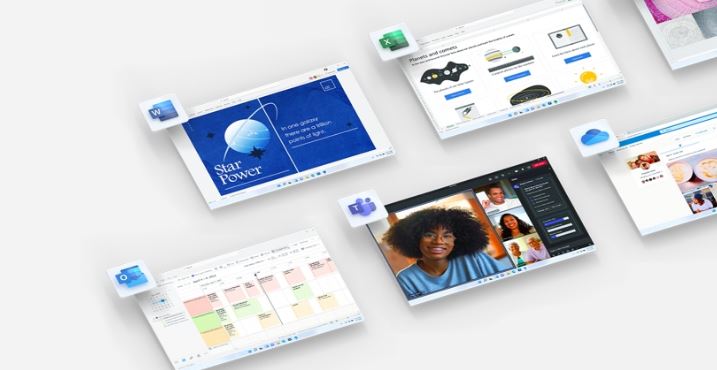
시나리오 2: Windows 10 Pro 업그레이드합니다Windows 10 Pro for Workstations
첫 번째 시나리오에서와 마찬가지로 업그레이드를 위해서는 PC에서 최신 버전의 Windows 10이 실행 중이어야 합니다.
데스크톱에서 보안 > 설정 > 업데이트 & >선택합니다.
제품 키 변경을 선택하고 제품 Windows 10 Pro 또는 Windows 10 Pro for Workstations 입력합니다. 키가 유효하면 버전 변경을 확인하라는 메시지가 표시되고, Windows가 사용자를 위해 이를 수행합니다.
시나리오 3: 운영 체제가 Windows 10 Home PC에 Windows 10 Home 또는 Windows 10 Pro 설치
운영 체제가 Windows 10 Home WINDOWS 10 PRO PC에 설치하려면 다른 PC를 사용하여 ISO의 USB 또는 DVD와 같은 부팅 가능한 미디어를 만들어야 합니다.
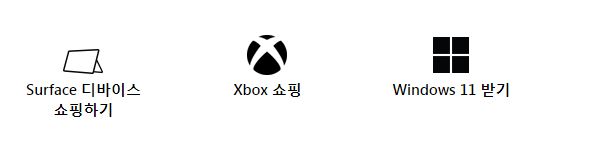
소프트웨어 다운로드 페이지에서 미디어 만들기 도구를 다운로드하고 Microsoft.com.
PC를 켜고 만든 미디어를 삽입합니다.
묻는 질문이 있는 경우 제품 Windows 10 입력합니다. 설치는 입력한 제품 키에 따라 설치할 올바른 에디션을 선택합니다.
참고: PC가 원래 Windows 10 경우 설치는 기존 라이선스를 사용하여 에디션을 Windows 10 Home Windows 10 Pro 제품 키를 입력하여 에디션을 업그레이드하라는 메시지가 표시되지 않을 수 있습니다. 이 경우에는 설치를 완료하고 시나리오 1 또는 시나리오 2의 지침에 따라 올바른 버전으로 업그레이드를 합니다.
시나리오 4: 운영 체제가 Windows 10 Pro for Workstations PC에 설치
운영 체제가 Windows 10 Pro for Workstations PC에 설치하려면 다른 PC를 사용하여 ISO의 USB 또는 DVD와 같은 부팅 가능한 미디어를 만들어야 합니다.
소프트웨어 다운로드 페이지에서 미디어 만들기 도구를 다운로드하고 Microsoft.com.
PC를 켜고 생성한 미디어를 삽입하고 나면 제품 키를 입력하라는 메시지가 표시됩니다. 제품 키가 없는 경우 를 선택합니다.
Windows 10 Pro.
설치가 완료될 때까지 기다렸다가 시작 > 설정 > 업데이트 & 정품 인증을 > 선택합니다.
제품 키 변경을 선택합니다.
제품 Windows 10 입력하고 Windows 10 Pro for Workstations 설치하고 활성화합니다.
참고: PC가 원래 Windows 10 경우 설치는 기존 라이선스를 사용하여 설치를 Windows 10 Pro for Workstations 제품 키를 입력하여 에디션을 업그레이드하라는 메시지가 표시되지 않을 수 있습니다. 이 경우에는 설치를 완료하고 시나리오 1 또는 시나리오 2의 지침에 따라 올바른 버전으로 업그레이드를 합니다.